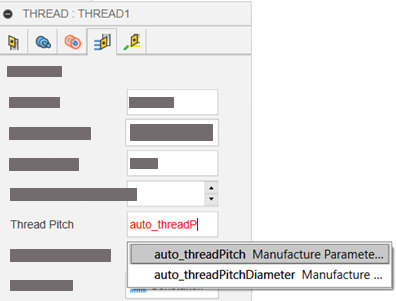Crear expresiones de parámetro
Cree y edite expresiones en el cuadro de diálogo Expresiones.
Para abrir el cuadro de diálogo, junto a una casilla, haga clic en el menú Más
 y seleccione Editar expresión en el menú contextual.
y seleccione Editar expresión en el menú contextual.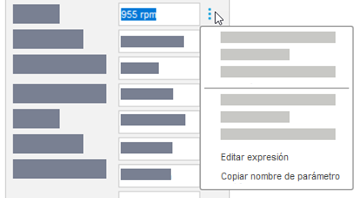
Para copiar un nombre de parámetro, haga clic con el botón derecho y seleccione Copiar nombre de parámetro. A continuación, en el cuadro de diálogo Expresión, péguelo en la expresión.
Para ver un nombre de parámetro, mantenga pulsada la tecla Mayús y coloque el cursor sobre la casilla.
Para ver la lista de nombres de parámetro, comience a escribir en el cuadro de diálogo Expresión. A continuación, desplácese por la lista y seleccione un nombre de parámetro.
Ejemplo 1: Torneado - Acabado de ranurado - utilice una expresión para especificar el valor del parámetro Sobrepasada
Defina el valor del parámetro Sobrepasada para que sea igual al valor 1,5 del parámetro Radio de esquina de la herramienta.
En el cuadro de diálogo Acabado de ranurado, en la ficha Pasadas, junto a la casillaSobrepasada, haga clic en el menú Más
 y seleccione Editar expresión en el menú contextual.
y seleccione Editar expresión en el menú contextual.Se abre el cuadro de diálogo Sobrepasada, donde puede editar una expresión para este parámetro.
En el cuadro Buscar, escriba esquina para buscar el nombre del parámetro Radio de esquina.
La búsqueda devuelve tool_cornerRadius.
En la casilla de la parte superior del cuadro de diálogo, escriba: 1.5*tool_cornerRadius.
Sugerencia: A medida que escribe el nombre del parámetro, se expande la lista de nombres de parámetro que comienza con la cadena introducida. Puede hacer clic en el nombre necesario de la lista para añadirlo a la expresión.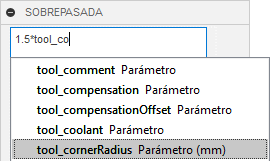
La línea Valor muestra el valor del parámetro Paso lateral calculado en función de la expresión.
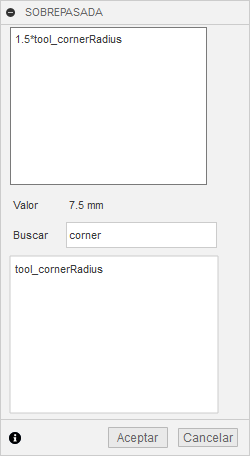
Ejemplo 2: utilice auto_parameters para extraer información sobre una separación de rosca del espacio de trabajo Diseño
Cree una rosca en el espacio de trabajo Diseño.
Cuando cree una ruta de herramienta de rosca, en el cuadro de diálogo Rosca, en la ficha Pasadas, en el cuadro Separación de rosca, escriba auto_threadPitch.
Sugerencia: También puede hacer clic en el icono Más y, en el cuadro de diálogo Editar expresión, seleccione auto_threadPitch en la lista.Introduce el valor de la separación de la rosca.